Windows10系统提示电脑缺少网络协议怎么办?现在很多朋友都在用Windows10系统,在使用Win10系统的过程中总会出现问题。
朋友在使用Win10系统时打开浏览器无法连接网络。诊断后,他提示“这台计算机缺少一个或多个网络协议”。
这是怎么回事?怎么才能解决这个问题?接下来,边肖将教你如何解决Win10系统提示电脑缺少网络协议的问题。我希望你会喜欢它。
Win10提示电脑缺少网络协议的解决方案;
第一种方法:
使用科学的互联网软件或代理等导致这个问题。
1.[Win] [R]打开[运行],输入[regedit]打开[注册表]。
2. Deleting [All Items] under [HKEY _ Current _ User Software Microsoft Windows Content Version Internet Settings Connection] can solve the problem.
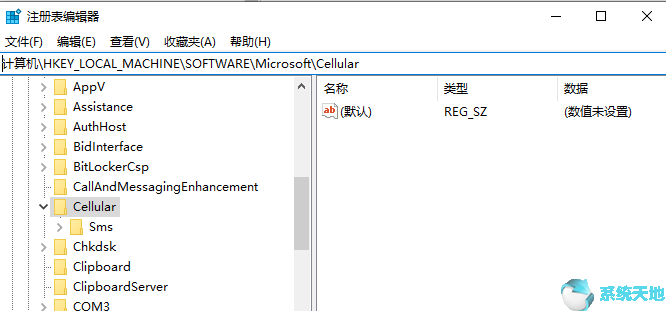
PS:路径可以直接复制粘贴到路径栏中。
第二种方法:
计算机网络设置问题
1.在“网络和共享中心”中点按“现在连接到网络”的名称,以查看网络的“属性”。
#FormatImgID_5#
2.正常上网时检查【IP地址】等信息是否与原始信息相同。
3.如果不一样,建议在网络和共享中心-更换网卡中禁用当前网络连接,然后重新启用。
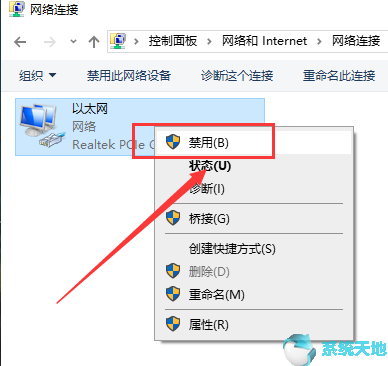
4.如果有路由器连接,建议重启路由,看是否能解决问题。
5.重新安装网卡驱动程序,看看问题能否解决。
第三种方法:
1.在[win] [r]后输入[services.msc]进入服务列表,检查以下三个服务的启动类型和启动状态:
Telephony
Remote Access Connection Manager
Remote Access Auto Connection Manager
#FormatImgID_7#
2.如果启动状态设置为停止,建议手动启动。
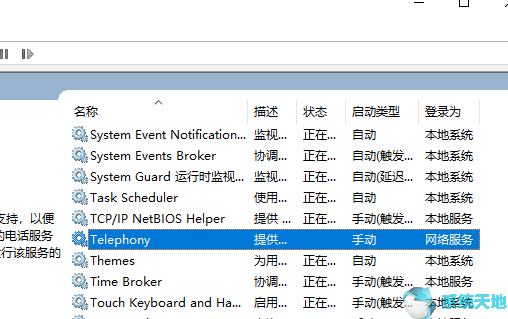
3.启动类型可以设置为[自动]。设置完成后,看看能否正常访问网页。
第四种方法:
快捷键[win] [x] [a]后,进入[cmd]界面,使用[netsh winsock reset]命令。看看命令执行后是否能正常连接网络。
以上内容是关于Win10系统提示这台电脑缺少网络协议的解决方法。不知道大家有没有学过。如果你遇到过这样的问题,可以按照边肖的方法自己尝试一下,希望能帮你解决问题。谢谢大家!~
免责声明:本站所有文章内容,图片,视频等均是来源于用户投稿和互联网及文摘转载整编而成,不代表本站观点,不承担相关法律责任。其著作权各归其原作者或其出版社所有。如发现本站有涉嫌抄袭侵权/违法违规的内容,侵犯到您的权益,请在线联系站长,一经查实,本站将立刻删除。
本文来自网络,若有侵权,请联系删除,如若转载,请注明出处:https://www.freetrip88.com/baike/301231.html
